$Date: 2023/07/06 20:30:28 $
USB シリアルコンソールは、ヤマハネットワーク機器の USB CONSOLE ポートとホスト PC を USB ケーブルで接続し、シリアルコンソールを通してヤマハネットワーク機器の CLI を利用するための機能です。
USB CONSOLE ポートを搭載しているヤマハネットワーク機器とサポートするファームウェアリビジョンは以下の通りです。
| 機種 | ファームウェア |
|---|---|
| RTX3510 | Rev.23.01.01以降 |
| RTX1300 | Rev.23.00.03以降 |
| RTX830 | Rev.15.02.01以降 |
使用にあたっては専用ドライバーのインストールが必要です。ドライバーは以下のページからダウンロードできます。
ヤマハネットワーク機器 USB シリアルドライバー ダウンロードページ
ターミナルアプリケーションのシリアル接続に関する設定は、以下の通り設定してください。
| 機種 | 初期値 |
|---|---|
| RTX3510 RTX1300 RTX830 | 9600bit/s |
USB シリアルコンソールを使用中に、USB ケーブルを抜いてそのまま別のヤマハネットワーク機器の USB CONSOLE ポートへ挿すことで、ターミナルアプリケーションの再起動や再設定を行わずに別機器のシリアルコンソールを使用することができます。 ただし、ターミナルアプリケーションの種類や設定によっては、ケーブルを抜いた際にコンソール画面が閉じられたりアプリケーションが終了したりすることがあります。
なお、1つの PC で複数の USB ポートをそれぞれ別の機器の USB CONSOLE ポートに接続して使用する場合、それぞれ空いている COM ポート番号がケーブルを接続した順に割り当てられます。物理的な USB のポートには依存しません。 そのため、複数の機器と PC を接続している場合は、ケーブルの抜き差しを行う順番によってそれぞれの機器との接続に割り当てられる COM ポート番号が入れ替わってしまう可能性があります。
例として、以下のように RT1、RT2 の順でケーブルを接続し、RT1 との 接続に COM 1、RT2 との接続に COM 2 がそれぞれ割り当てられている場合を考えます。
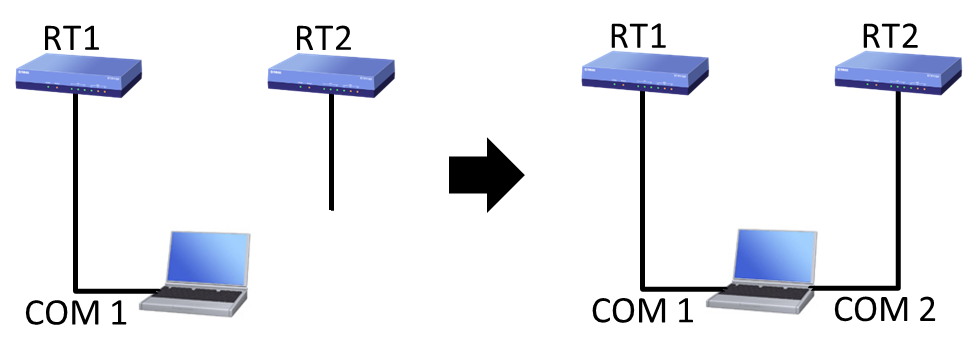
この状態で両方の USB ケーブルを抜くといったんそれぞれの COM ポート割り当ては解除されますが、その後再度ケーブルを接続するときに RT2、RT1 の順で接続すると、RT2 に COM 1、RT1 に COM 2 が順に割り当てられ、最初の割り当てと逆になります。
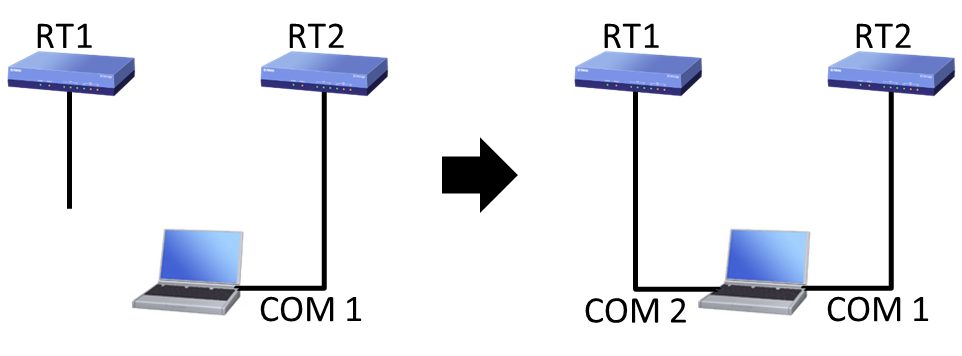
このため、例えばターミナルアプリケーションを開いたままにして複数のケーブルの抜き挿しを行うなどすると、シリアルコンソール上での操作対象の機器が入れ替わってしまう可能性があり、注意が必要です。
USB CONSOLE ポートと RJ-45 CONSOLE ポートの両方にケーブルを同時に挿してシリアルコンソールを使用することができます。このとき、メッセージの入出力は以下の仕様で動作します。